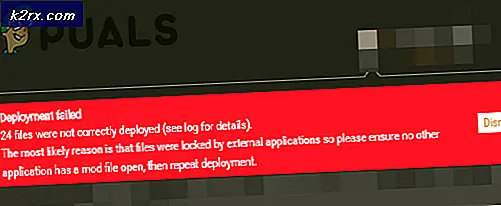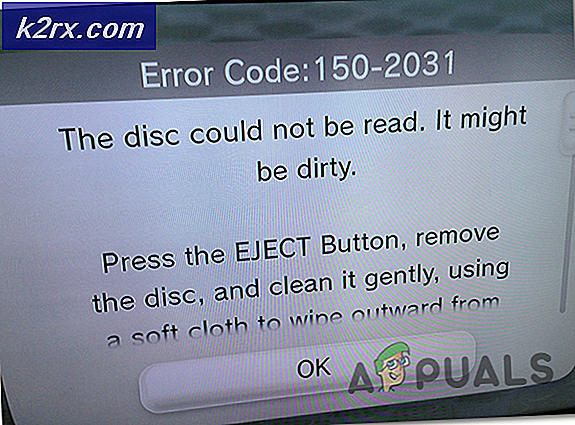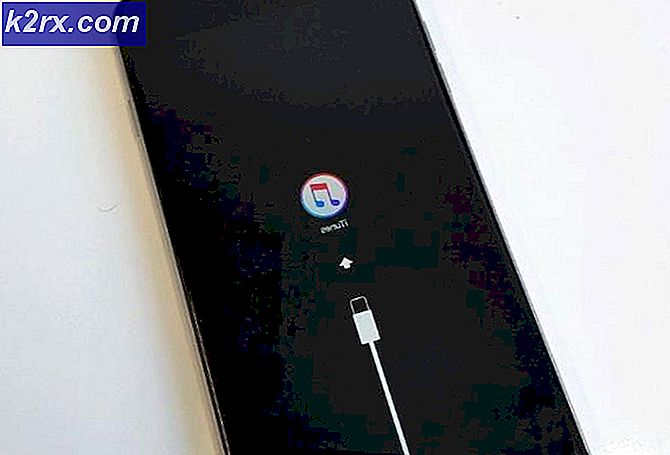Vad är 'rpcsvchost' och varför körs det på min Mac?
Varje dag använder du din MacBook och följer den här processen rpcsvhost i din Aktivitetsövervakare. Så vad exakt är denna process? Och är det skadligt för din Mac? Svaret är Nej, det är inte på något sätt skadligt för din MacBook men det är en kärnkomponent i macOS.
rpcsvchost är en typ av fjärrprocessvärd som hjälper din mac att ansluta säkert till ett nätverk. Det ansluter sig särskilt till Microsoft-nätverk.
rpcsvchost är en miljö för värd för DCE / RPC-tjänster. Det laddar DCE / RPC-tjänster från en lista med plugins som ges som argument, binder till en lämplig uppsättning slutpunkter och lyssnar efter protokollförfrågningar. Där DCE / RPC-tjänster står för Distribuerad databehandlingsmiljö / fjärrprocedursamtal Alla typer av nätverk använder DCE / RPC. Apple lade till stöd för DCE / RPC redan 2010 som en del av Mac OS X Lion 10.7.
Du skulle nog inte ha läst om rpcsvchost om det inte stör dig. Även om detta är en helt ofarlig komponent av macOS, har det varit många klagomål om hur just denna process äter upp nästan 100% av CPU-effekten och saktar ner din MacBook. Huvudfrågan om detta problem är att det inte finns någon särskild anledning till att detta inträffar. Många användare hävdar att de hade problemet av olika anledningar och lösningarna var också konstigt udda. Låt oss se några av stegen som har fungerat för användarna.
Några kända orsaker och lösningar
- Besöker vissa webbplatser. Vissa användare har rapporterat att när de besökte vissa webbplatser, utlöste det rpcsvchost att förbruka mer än 90% av CPU-effekten. Anledningen kan vara att din MacBook har problem när du ansluter till Microsoft Exchange-servrar.
- Återställ din SMC och PRAM. När du observerar udda beteenden från den processen är det första du kan göra att ta dessa felsökningssteg. För att återställa din SMC, stäng av din MacBook och anslut nätadaptern. Tryck nu CTRL + ALTERNATIV + SKIFT + STRÖM knappar. Släpp dem efter några sekunder så ser du en kort förändring i MagSafe-lampan som indikerar att SMC har återställts.
- Återställ PRAM. Därefter kan vi försöka återställa vår PRÅM. Stäng av din MacBook. Tryck POWER + COMMAND + ALTERNATIV + P + R innan du ser den grå skärmen. Din MacBook startas om igen och indikerar att den har återställt PRÅM och håll ned tangenterna tills du kan höra startklocka. Nu när du har återställt PRAM kan du behöva justera din tidszon och mushastighet etc, annars är du bra att gå.